限時免費 DMclone 1.4 硬碟備份工具終身版序號(Windows、Mac)
限時免費:https://sharewareonsale.com/s/free-dmclone-100-discount
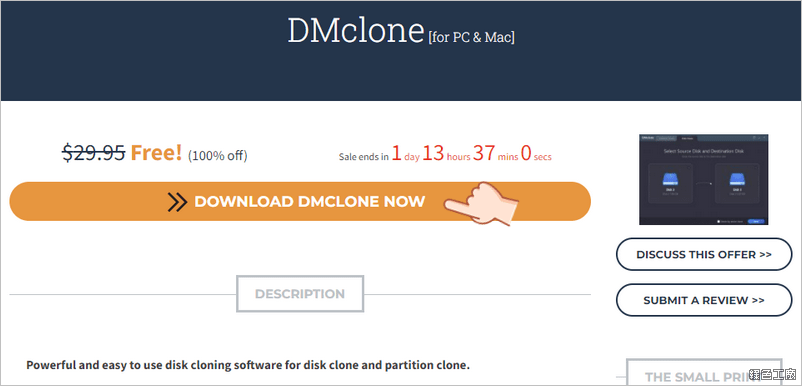 △ 從活動頁面點選 DOWNLOAD DMCLONE NOW。
△ 從活動頁面點選 DOWNLOAD DMCLONE NOW。 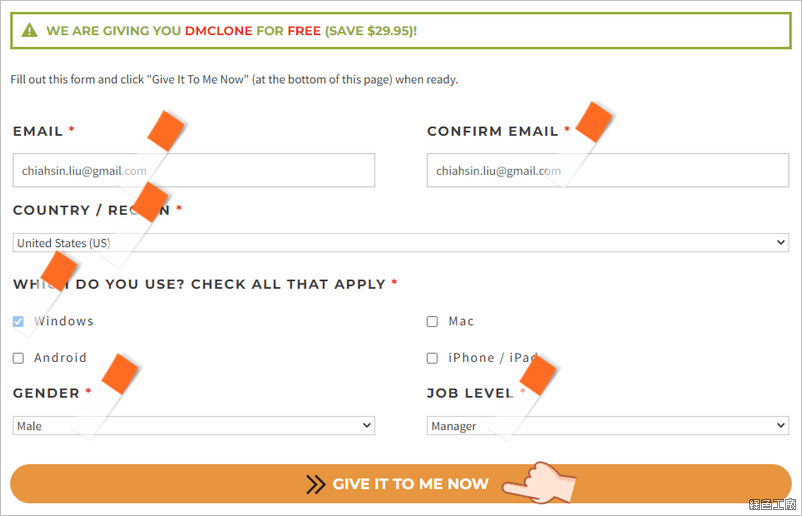 △ 將該填寫的資訊填寫完成後 GIVE IT TO ME NOW 繼續。
△ 將該填寫的資訊填寫完成後 GIVE IT TO ME NOW 繼續。 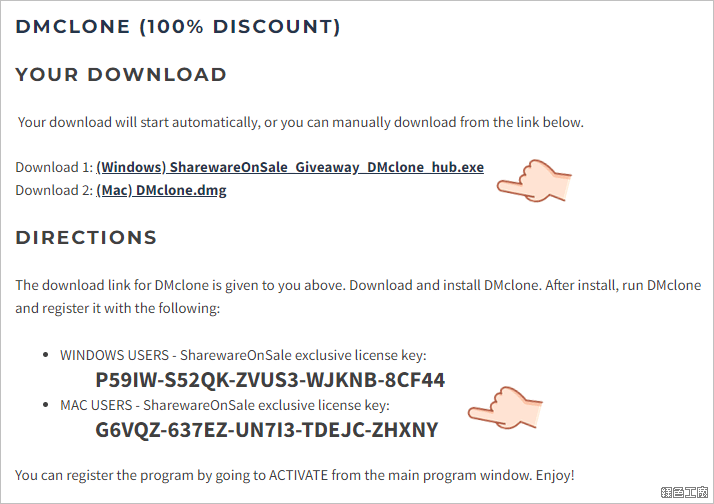 △ 最後就可以取得軟體下載連結,以及這次活動的專業版序號。免安裝版與 Mac 版本可以到文末下載。
△ 最後就可以取得軟體下載連結,以及這次活動的專業版序號。免安裝版與 Mac 版本可以到文末下載。 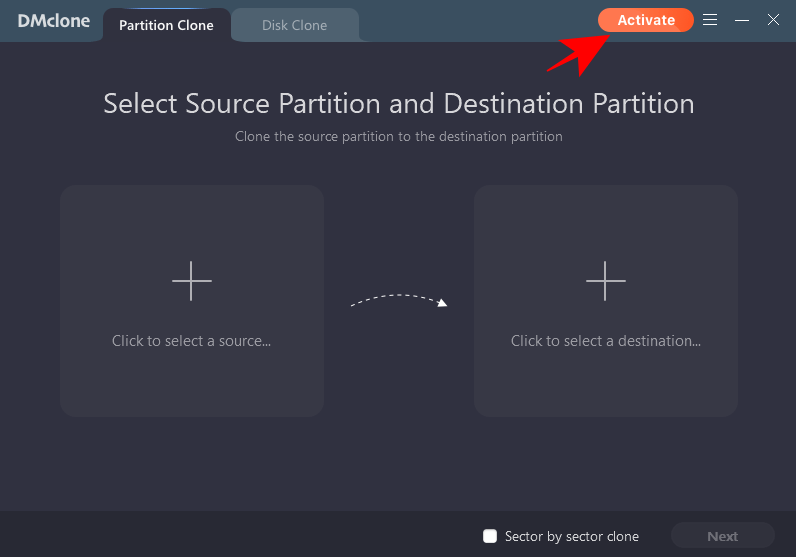 DMclone 此次限時免費 Windows 版及 macOS 版通通有,到文末下載軟體後開啟,點擊右上方 Activate 啟用。
DMclone 此次限時免費 Windows 版及 macOS 版通通有,到文末下載軟體後開啟,點擊右上方 Activate 啟用。 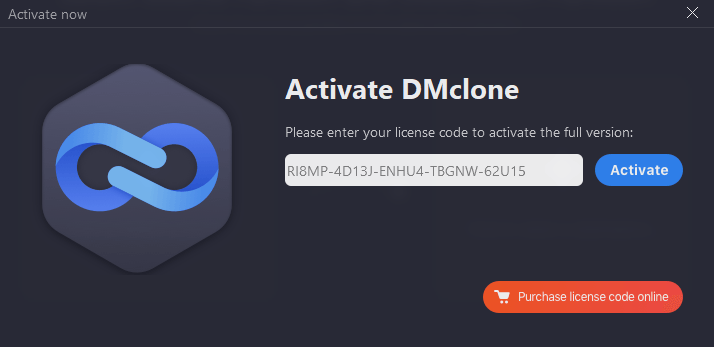 接著輸入限時免費終身版啟用序號,如果無法啟用就代表你看到時,限時免費活動已經過啦~下次請早囉!(可以追蹤我們粉絲專頁並按下搶先看,第一時間看到限時免費資訊)
接著輸入限時免費終身版啟用序號,如果無法啟用就代表你看到時,限時免費活動已經過啦~下次請早囉!(可以追蹤我們粉絲專頁並按下搶先看,第一時間看到限時免費資訊) 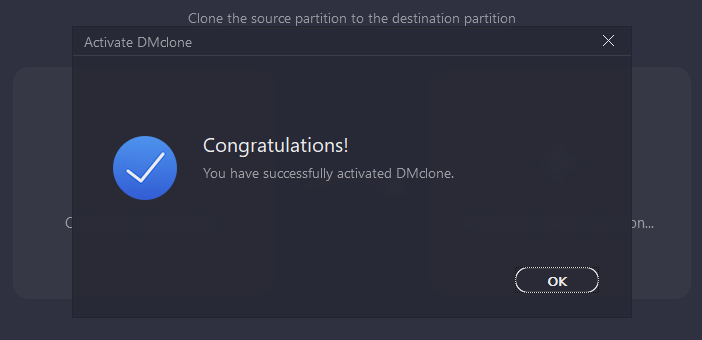 看到上圖就代表啟用成功啦。
看到上圖就代表啟用成功啦。 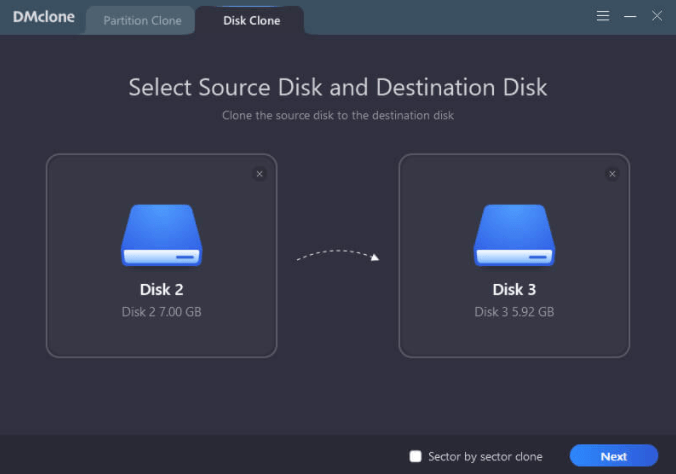 接著就可以開始搬你的硬碟資料囉,DMclone 一共有 2 種備份模式完整備份與分區備份,如果你想完整備份整個硬碟的內容,選擇 Disk Clone Mode 即可。接著選擇好來源硬碟與目標硬碟後,按下 Next 就能夠開始備份啦。不論你要把 Windows 電腦資料搬到新電腦、簡易資料備份、升級硬碟容量、將 HDD 升級為 SSD 硬碟,下面載點載下來,趕快去啟用終身序號吧!https://www.donemax.com/disk-clone/dmclone-for-windows.htmlWindows 免安裝版:
接著就可以開始搬你的硬碟資料囉,DMclone 一共有 2 種備份模式完整備份與分區備份,如果你想完整備份整個硬碟的內容,選擇 Disk Clone Mode 即可。接著選擇好來源硬碟與目標硬碟後,按下 Next 就能夠開始備份啦。不論你要把 Windows 電腦資料搬到新電腦、簡易資料備份、升級硬碟容量、將 HDD 升級為 SSD 硬碟,下面載點載下來,趕快去啟用終身序號吧!https://www.donemax.com/disk-clone/dmclone-for-windows.htmlWindows 免安裝版:DMclone 1.4.7z(GOOGLE下載)
DMclone 1.4.7z(1DRV下載)
DMclone 1.4.7z(MEDIAFIRE下載)
DMclone 1.4.7z(RAPIDGATOR下載)
DMclone 1.4.7z(MEGA下載)
檔案大小:62.13 MBMac 版本:
DMclone 10.7.dmg(GOOGLE下載)
DMclone 10.7.dmg(1DRV下載)
DMclone 10.7.dmg(MEDIAFIRE下載)
DMclone 10.7.dmg(RAPIDGATOR下載)
DMclone 10.7.dmg(MEGA下載)
檔案大小:4.08 MB

